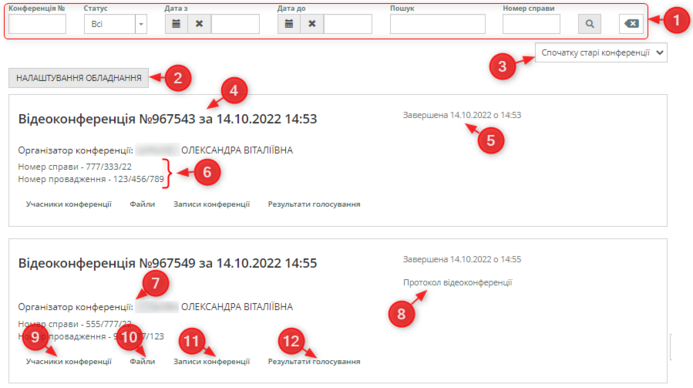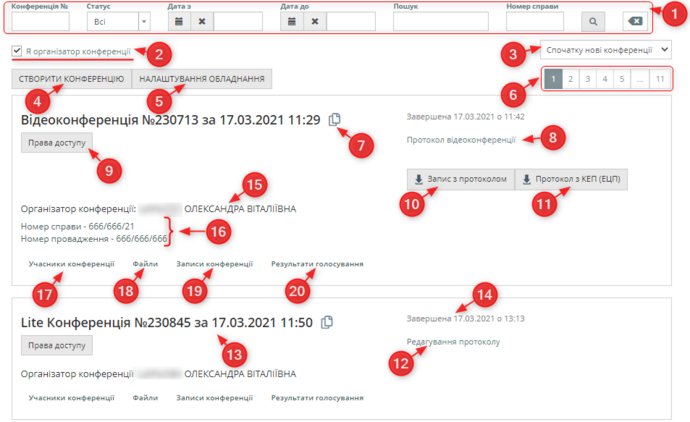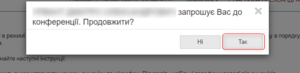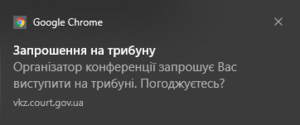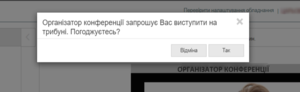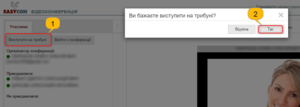Відмінності між версіями «Як прийняти участь у судовому засіданні в режимі відеоконференцзв'язку»
| Рядок 19: | Рядок 19: | ||
</div> | </div> | ||
==Розділ " | ==Розділ «Мої конференції»== | ||
<div class="toccolours mw-collapsible mw-collapsed"> | |||
У цьому розділі сайту відображаються конференції, у яких ви приймали участь. Можна переглянути номер конференції, дату та час її проведення, а також, учасників. | У цьому розділі сайту відображаються конференції, у яких ви приймали участь. Можна переглянути номер конференції, дату та час її проведення, а також, учасників. | ||
<div class="mw-collapsible-content"> | |||
{{#ask: [[Розділ меню Мої конференції]] | |||
|?Format=h2 | |||
|format=embedded | |||
|limit=50 | |||
|offset=0 | |||
|link=all | |||
|sort= | |||
|order=asc | |||
|headers=hide | |||
|searchlabel=... подальші результати | |||
|embedformat=h1 | |||
|embedonly=1 | |||
}} | |||
</div> | |||
</div> | |||
==Початок відеоконференції== | ==Початок відеоконференції== | ||
Версія за 02:58, 17 березня 2022
| Для участі у судовому засіданні НЕ ПОТРІБНІ права організатора конференції |
|
Розділ «Мої конференції»
У цьому розділі сайту відображаються конференції, у яких ви приймали участь. Можна переглянути номер конференції, дату та час її проведення, а також, учасників.
Для учасника справи
У цьому розділі сайту відображаються конференції, в яких ви приймали участь.
| Тут збережеться інформація про конференцію до якої вас було запрошено, навіть у випадку, якщо ви відмовилися прийняти участь у засіданні, пропустили запрошення до конференції або не були авторизовані на момент початку конференції. |
Для зручності тут розміщено:
- панель фільтрації та пошуку
- кнопка швидкого переходу до налаштування обладнання
- перемикач порядку сортування конференцій
- номер, дата та час початку конференції
- дата та час завершення конференції
- номер справи та номер провадження (за умови їх внесення до протоколу судового засідання)
- інформація про організатора конференції
- протокол судового засідання (стає доступним після засвідчення КЕП секретаря судового засідання)
- інформація про учасників конференції
- файли (якщо їх було додано під час конференції)
- відеозаписи конференції (доступ надається організатором конференції (судом) після сплати судового збору)
- результат голосування (якщо голосування проводилось під час конференції)
Для співробітника суду (користувача з правом організатора конференції)
У цьому розділі у співробітника суду (користувача з правами організатора) відображено конференції, в яких він був організатором та конференції, в яких він приймав участь.
У користувача з роллю «Адміністратор організації» тут буде відображено інформацію про всі конференції, що були організовані працівниками даної організаціях та ті, в яких вони приймали участь.
| Зверніть увагу, що за замовчуванням сортування записів відбувається з врахуванням можливості наявності планової конференції. Тобто, сортування на сторінці йде від старої до нової (по даті початку або запланованого початку конференції). Також, при відкритті даного розділу, за замовчуванням встановлено фільтр по даті на поточний день. |
Для зручності тут розміщено:
- панель фільтрації та пошуку
- позначка "Я організатор конференції" (при її встановленні відображаються тільки ті конференції, в яких поточний користувач був організатором)
- перемикач порядку сортування конференцій
- кнопка створення конференції
- кнопка швидкого переходу до налаштування обладнання
- перелік сторінок з конференціями (на одній сторінці відображається 5 конференцій)
- кнопка створення копії конференції (для автоматичного перенесення параметрів попередньої конференції та учасників)
- кнопка перегляду протоколу у браузері (кнопка наявна тільки для протоколів, вже закрито та підписано КЕП)
- кнопка надання прав доступу до відеозаписів та редагування протоколу
- кнопка завантаження відеозапису конференції з протоколом (кнопка наявна тільки записів з протоколами, які вже закрито та підписано КЕП)
- кнопка завантаження підписаного протоколу (кнопка наявна тільки для протоколів, вже закрито та підписано КЕП)
- перехід до редагування протоколу (кнопка наявна тільки для протоколів, які ще не закрито та не підписано КЕП)
- номер, дата та час початку конференції
- дата та час завершення конференції
- інформація про організатора конференції
- номер справи та номер провадження (за умови їх внесення до протоколу судового засідання)
- інформація про учасників конференції
- файли (якщо їх було додано під час конференції)
- відеозаписи конференції
- результат голосування (якщо голосування проводилось під час конференції)
Інші статті у категорії
Перейти на Головну сторінку
Початок відеоконференції
Запрошення до конференції необхідно чекати у розділі "Мої конференції".
Запрошення приходить у вигляді спливаючого вікна. Для підтвердження участі необхідно натиснути "Так".
У запрошенні буде вказано прізвище ім'я по батькові секретаря судового засідання або назва залу суду.
Після прийняття запрошення вас буде перенаправлено до вікна конференції. Зверніть увагу, що зараз ви перебуваєте у блоці "Приєдналися".
До того, як вас запросять на тибуну ви будете бачити та чути організатора конференції та учасників на трибуні.
Додатково, у випадку, якщо ви згорнули браузер або перейшли до іншої сторінки, вам надійде системне оповіщення про початок конференції.
Запрошення на трибуну
До виступу на трибуні запрошує організатор конференції.
Запрошення на трибуну також приходить у вигляді спливаючого вікна.
Для того, щоб прийняти запрошення потрібно натиснути "Так".
Додатково, у випадку, якщо ви згорнули браузер або перейшли до іншої сторінки, вам надійде системне оповіщення про запрошення на трибуну.
Виступити на трибуні
Для учасників конференції доступний також функціонал "Виступити на трибуні". Після натискання цієї кнопки з'являється спливаюче вікно у якому необхідно підтвердити свою дію, натиснувши "Так".
В цей час у організатора конференції з'явиться відповідне зображення біля вашого прізвища та сповістить його про наявність бажаючих виступити на трибуні.
Організатор конференції запросить вас на трибуну, коли це буде необхідно. При цьому ви знову побачите спливаюче вікно з запрошенням, для виступу на трибуні потрібно натиснути "Так".
Функції, доступні учаснику по справі під час відеоконференції
У вікні конференції присутня панель з можливістю відключення звуку, зображення або розгортанням зображення на весь екран.
У разі проблем зі зв’язком, при поновленні сторінки, конференція продовжується. Для оновлення сторінки натисніть клавішу F5 на клавіатурі або кнопку «Оновити сторінку» поряд з рядком адреси вашого браузера.
Передача файлів
Доступна всім учасниками у режимі відеоконференції.
Встановлені обмеження:
- Максимальний розмір одного файлу:
- не більше 5 Мб
- Максимальна кількість одночасно завантажуваних файлів:
- 10.
- Доступні формати:
- xls, xlsx
- doc, docx
- png, jpg
- p7e
- rtf.
Вихід з конференції
Для виходу з конференції необхідно натиснути кнопку «Вийти з конференції».
Пов'язані статті
- Нормативно-правова база
- Реєстрація та авторизація
- Перевірка налаштування обладнання
- Що робити якщо учасник по справі авторизувався без ЕЦП
- Технічні вимоги
- Використання ВКЗ та TrueConf (або інших систем) одночасно
Інші статті у категорії
Перейти на Головну сторінку Увага! Ключ сортування «0_Як_прийняти_участь_у_судовому_засіданні» перекриває попередній ключ сортування «16_Розділ_меню_Мої_конференції».